
Ulasan Jihosoft Phone Transfer: Alat Data Lintas Platform yang Efisien

Saat beralih ke ponsel baru , tantangan terbesar bagi banyak pengguna bukanlah menyiapkan perangkat baru, tetapi mencari tahu cara mentransfer semua data dari ponsel lama secara aman dan menyeluruh. Masalah kompatibilitas, operasi yang rumit, dan risiko kehilangan data merupakan masalah umum. Untuk mengatasi masalah ini, banyak orang beralih ke alat transfer data ponsel khusus. Jihosoft Phone Transfer adalah salah satu solusi berbasis desktop yang dirancang khusus untuk migrasi data seluler lintas platform.
Dalam Ulasan Jihosoft Phone Transfer ini, kami akan mengulas secara mendalam fitur-fitur utamanya, kelebihan dan kekurangannya, harga, umpan balik pengguna yang sebenarnya, dan cara menggunakannya langkah demi langkah. Kami juga akan memperkenalkan solusi alternatif yang lebih canggih dan sangat kompatibel untuk membantu Anda menemukan solusi yang paling sesuai dengan kebutuhan Anda.
Jihosoft Phone Transfer adalah alat transfer data lintas platform yang dikembangkan oleh Jihosoft. Alat ini dirancang untuk memindahkan data dengan cepat antar perangkat yang berbeda seperti ponsel pintar, tablet, dan komputer. Dengan dukungan iOS , Android , Windows , dan Mac , alat ini memungkinkan pengguna untuk memindahkan berbagai jenis file dengan mudah di berbagai platform.
Berikut ringkasan singkat kelebihan dan kekurangan Jihosoft Phone Transfer:
| Kelebihan | Kontra |
| Kecepatan transfer yang cepat dan stabil menggunakan koneksi lokal, memastikan pergerakan data yang cepat dan aman tanpa mengunggah ke cloud. | Dukungan perangkat terbatas, tidak kompatibel dengan model terbaru seperti iPhone 16, Samsung S25, atau Windows 11. |
| Transfer data non-destruktif - data disalin, tidak mengubah perangkat sumber. | Pembatasan versi gratis, seperti kontak terbatas atau transfer foto, akses penuh memerlukan lisensi berbayar. |
| Proses yang sangat sederhana, cocok bahkan untuk pemula; tidak perlu instalasi aplikasi seluler. | Tidak ada cloud atau pencadangan jarak jauh, tidak seperti Google Drive atau iCloud; hanya mendukung transfer lokal. |
| Salinan data 100% identik, menjaga keakuratan konten yang ditransfer. |
Jihosoft Phone Transfer menawarkan versi unduhan gratis bagi pengguna untuk dicoba sebelum membeli. Akan tetapi, versi gratisnya hanya memungkinkan pratinjau fitur sebagian dan tidak mendukung transfer data penuh. Untuk membuka fungsionalitas lengkap, pengguna harus membeli versi berlisensi.
Harga (pada saat artikel ini ditulis):
Catatan: Harga untuk versi Windows dan Mac adalah sama.
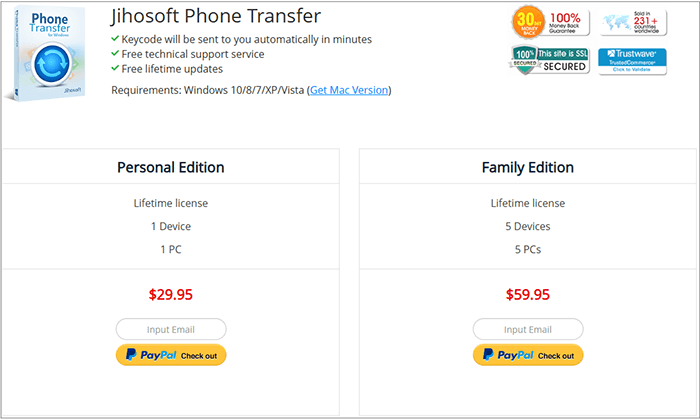
Berikut beberapa ulasan nyata tentang Jihosoft Phone Transfer yang dapat membantu Anda membuat pilihan yang lebih baik.
"Jihosoft Phone Transfer mudah digunakan dan praktis untuk transfer berbagai keperluan. Anda memiliki yang ini dan Anda memiliki semuanya. Ini adalah alat yang akan selalu Anda butuhkan."
- Dari Mohit
"Ini Penipuan!"
- Dari Ferdie
"Tidak berfungsi! Buang-buang waktu saja. Tidak mendeteksi Sony M4 maupun Samsung J3."
- Dari SHUBHASHINI
Jihosoft Phone Transfer menawarkan berbagai fitur. Berikut adalah langkah-langkah lengkap untuk mentransfer data menggunakan Jihosoft:
Langkah 1. Unduh dan instal Jihosoft Phone Transfer dari situs web resmi (tersedia untuk Windows dan Mac ). Luncurkan perangkat lunak dan pilih mode "Phone to Phone".
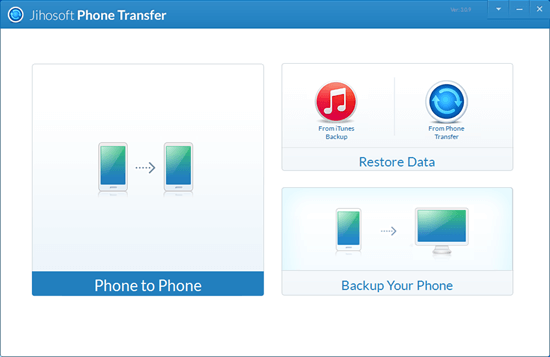
Langkah 2. Hubungkan kedua perangkat Anda ( Android atau iOS ) ke komputer menggunakan kabel USB. Setelah kedua perangkat berhasil dideteksi, Anda akan melihatnya muncul di antarmuka.
Catatan: Untuk perangkat iOS , pastikan iTunes versi terbaru terpasang di komputer Anda.
Untuk ponsel Android , aktifkan USB debugging, atau klik opsi "Hubungkan melalui Wi-Fi" di sudut kanan atas dan ikuti petunjuk di layar.
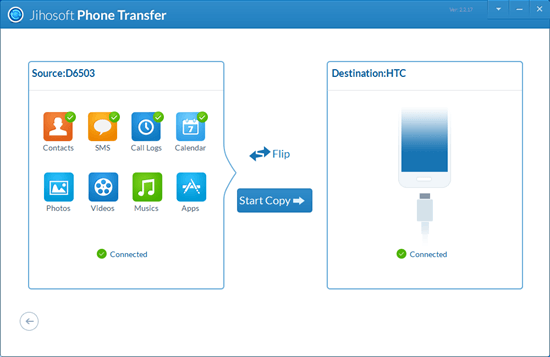
Langkah 3. Perangkat lunak akan secara otomatis mengenali perangkat dan memberi label satu sebagai Sumber dan yang lainnya sebagai Tujuan. Anda dapat mengeklik tombol "Flip" untuk mengubah arah transfer jika diperlukan.
Langkah 4. Pilih tipe data yang ingin Anda transfer (misalnya, kontak, pesan, foto, dll.).
Langkah 5. Klik "Mulai Salin" untuk memulai transfer. Setelah bilah kemajuan mencapai 100%, Anda dapat memutuskan sambungan perangkat dengan aman.
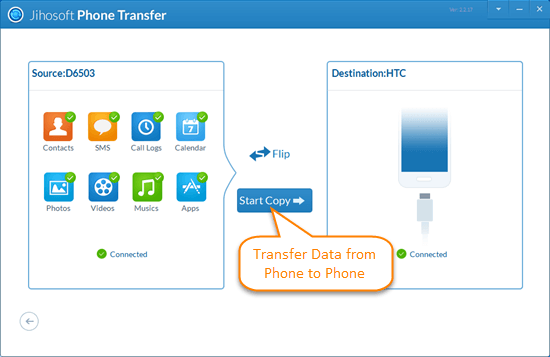
Jika Anda mentransfer pesan ke ponsel Android , sistem akan meminta Anda untuk sementara menetapkan "Mobile Manager" sebagai aplikasi SMS default. Ketuk "Ya" pada perangkat Android tujuan untuk melanjutkan. Jika tidak, SMS tidak akan disalin.
Jika Anda mentransfer pesan ke iPhone, perangkat akan memulai ulang setelah sinkronisasi. Cukup geser untuk memperbarui dan masukkan kode sandi Anda untuk menyelesaikan pengaturan.
Meskipun Jihosoft Phone Transfer menawarkan nilai yang layak untuk harganya, masih ada ruang untuk perbaikan dalam hal kompatibilitas perangkat dan stabilitas transfer. Jika Anda mencari solusi yang lebih serbaguna dengan dukungan sistem yang lebih luas, kami sarankan untuk mencoba Coolmuster Mobile Transfer .
Fitur utama Coolmuster Mobile Transfer meliputi:
Berikut caramentransfer data antar ponsel Android menggunakan alternatif Jihosoft Phone Transfer:
01 Unduh, instal, dan luncurkan Mobile Transfer di komputer Anda.
02 Hubungkan kedua ponsel Android ke komputer melalui kabel USB atau Wi-Fi, ikuti petunjuk yang ditampilkan di layar. (Untuk koneksi yang lebih stabil, sebaiknya gunakan kabel USB.)

03 Setelah kedua perangkat tersambung, pastikan ponsel lama ditetapkan sebagai Sumber. Jika tidak, klik tombol "Flip" untuk beralih. Pilih jenis data yang ingin Anda transfer dan klik "Start Copy" untuk memulai migrasi data antar ponsel Android .

Ingin gambaran yang lebih jelas tentang cara kerjanya? Tonton video tutorial di bawah ini untuk melihat keseluruhan proses.
Jihosoft Phone Transfer mudah digunakan dan menawarkan transfer data lokal yang cepat dan aman, sehingga cocok untuk pemula. Akan tetapi, aplikasi ini tidak mendukung perangkat terbaru dan membatasi fitur dalam versi gratisnya. Untuk kompatibilitas yang lebih luas, lebih banyak jenis data, dan pembaruan tepat waktu, Coolmuster Mobile Transfer merupakan alternatif yang layak dipertimbangkan.
Memilih alat yang tepat berdasarkan kebutuhan spesifik Anda adalah kunci untuk memastikan proses transfer data seluler yang lancar dan bebas masalah. Kami harap ulasan Jihosoft Phone Transfer ini memberikan wawasan berharga untuk membantu Anda dalam membuat keputusan terbaik.
Artikel Terkait:
Ulasan Jihosoft Android Phone Recovery [Diperbarui pada tahun 2025]
7 Aplikasi Transfer Ponsel Teratas yang Membantu Transfer Ponsel ke Ponsel
7 Perangkat Lunak & Aplikasi Kloning Ponsel Terbaik (Diperbarui Tahun 2025)
Bagaimana Cara Mengkloning Ponsel Android ke Ponsel Lain? 5 Metode Mudah





